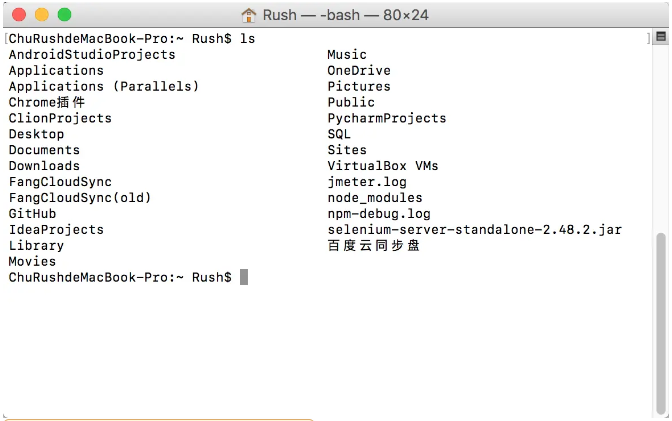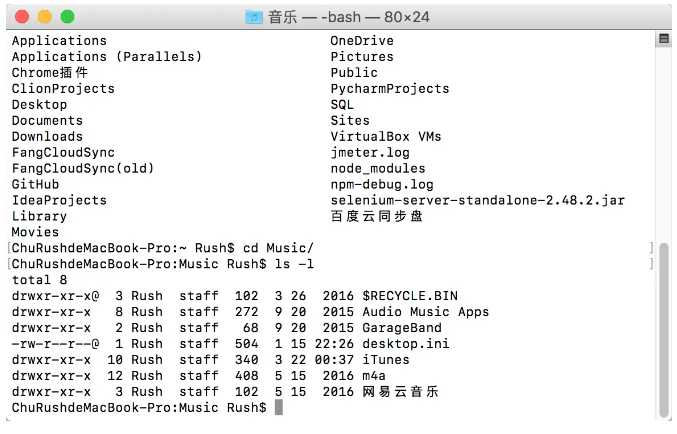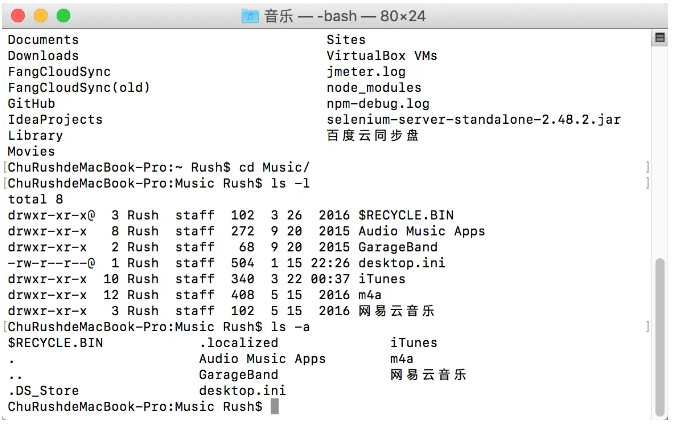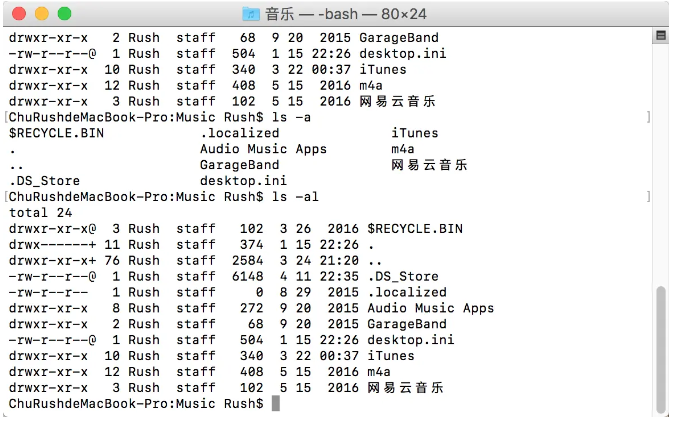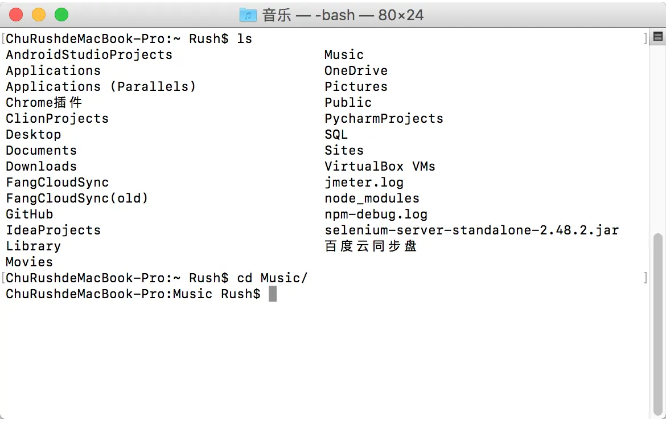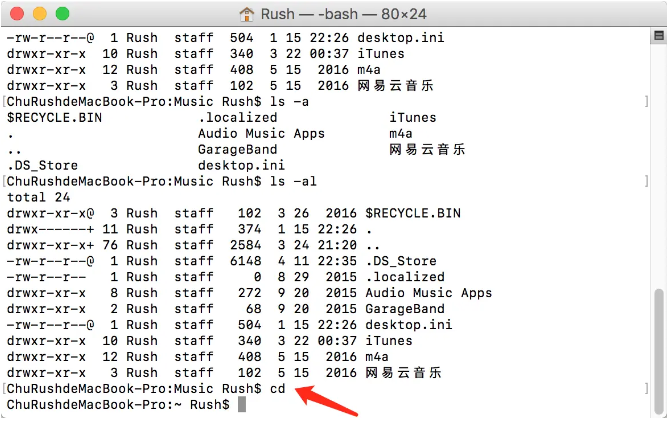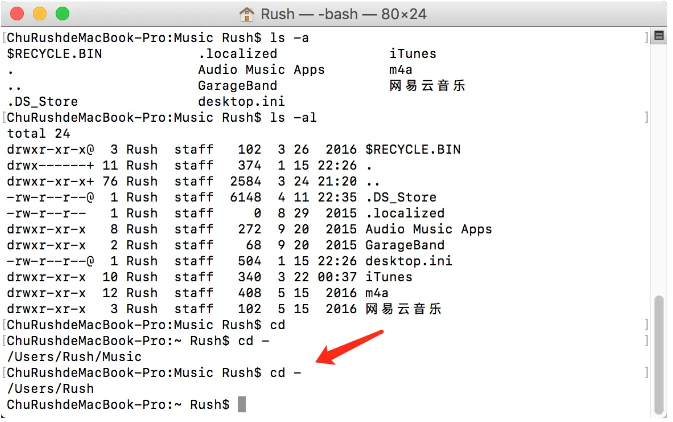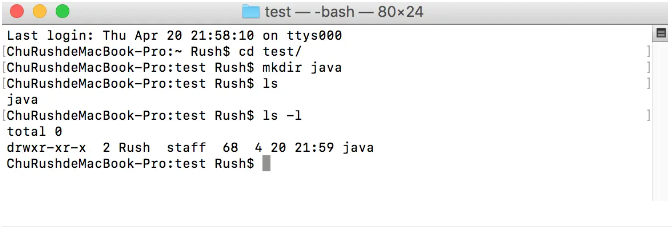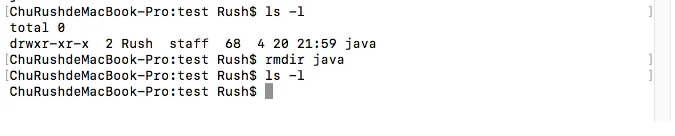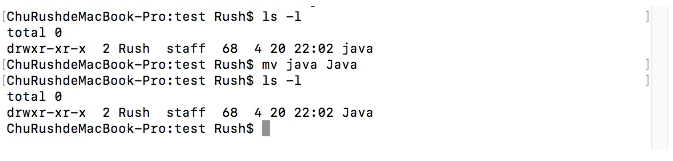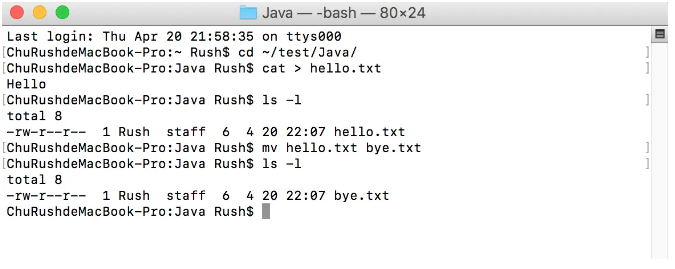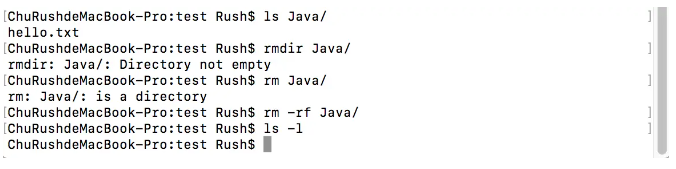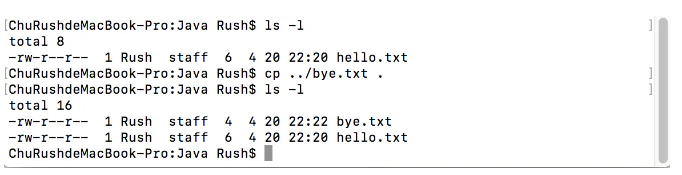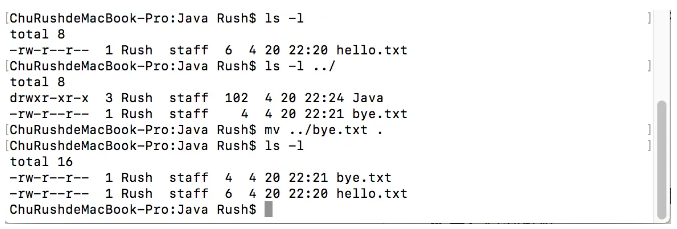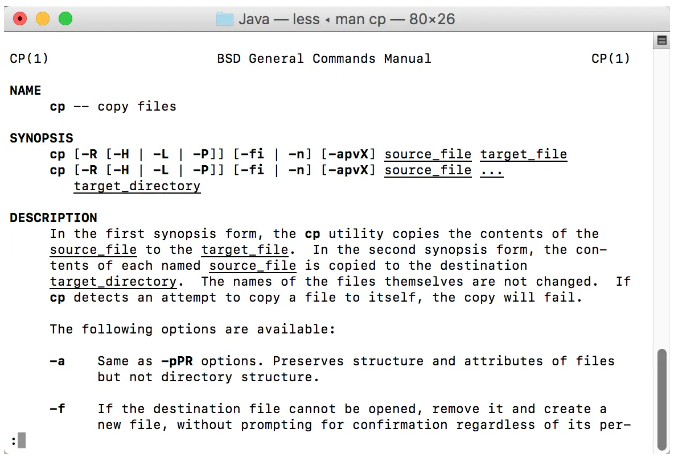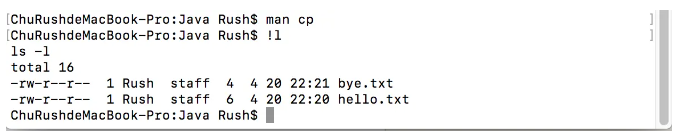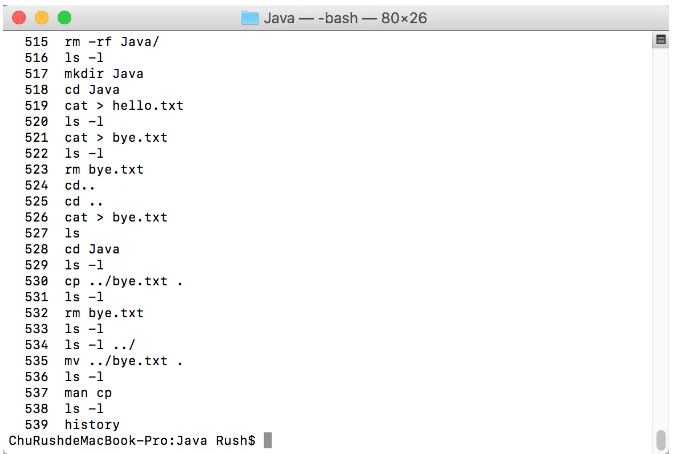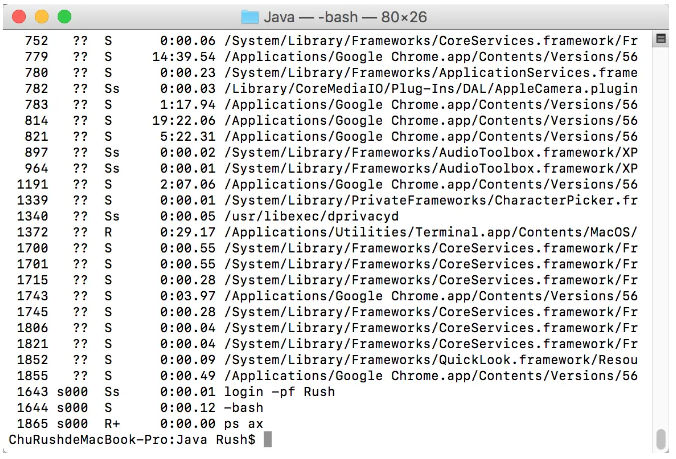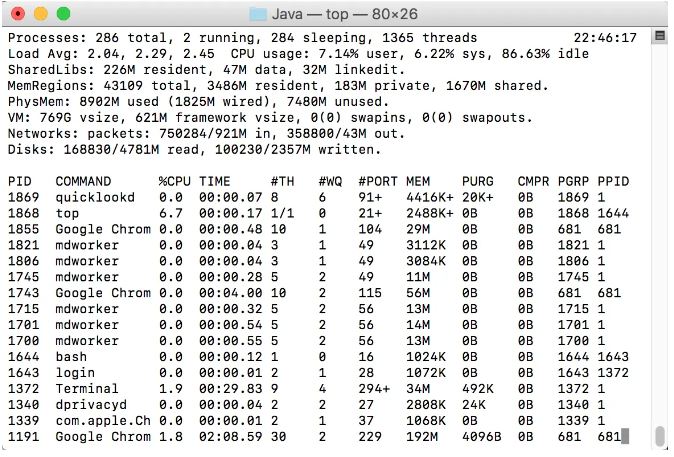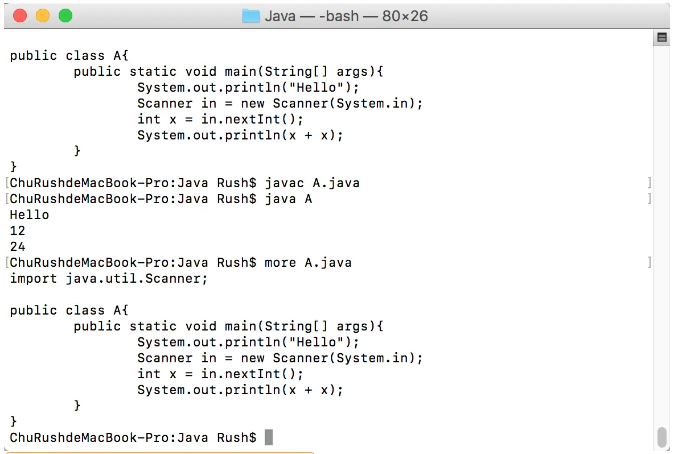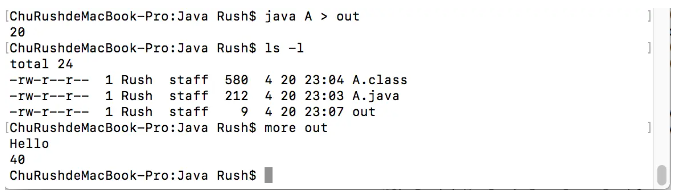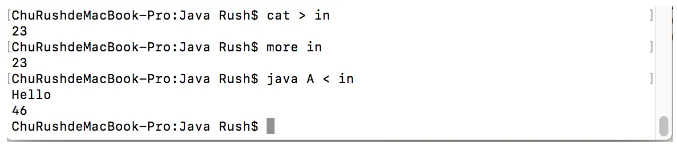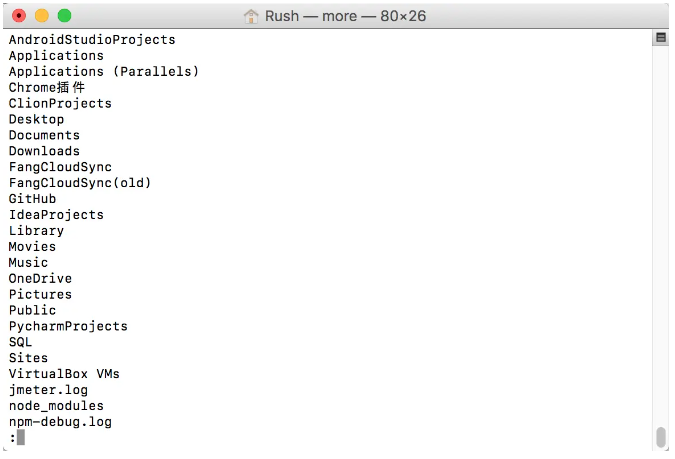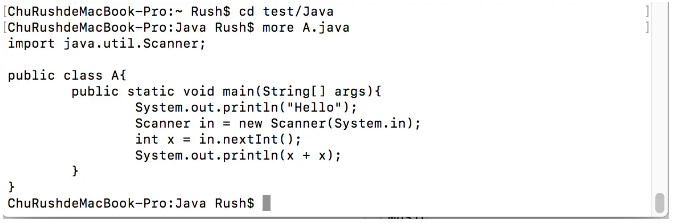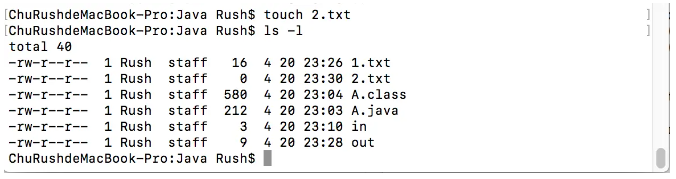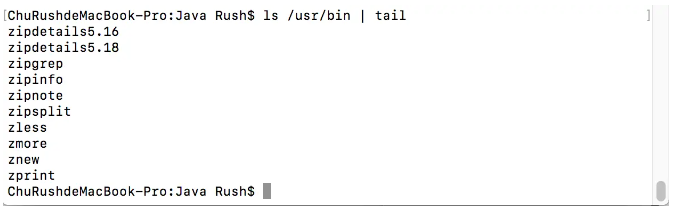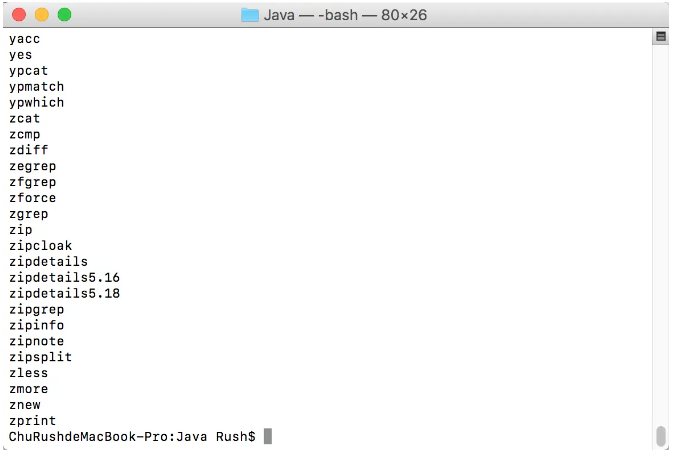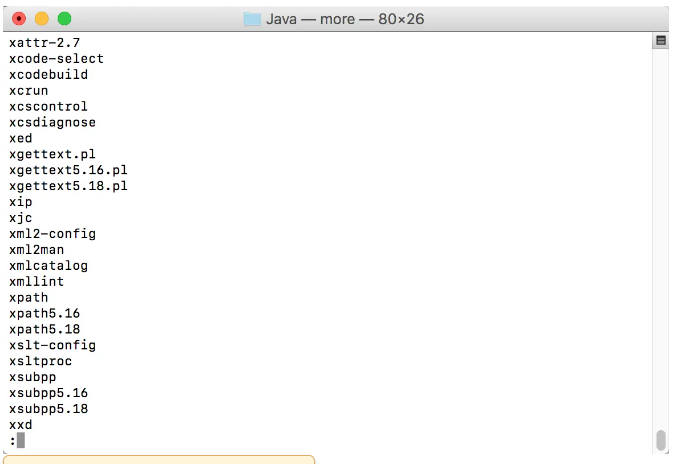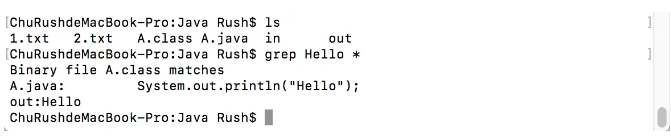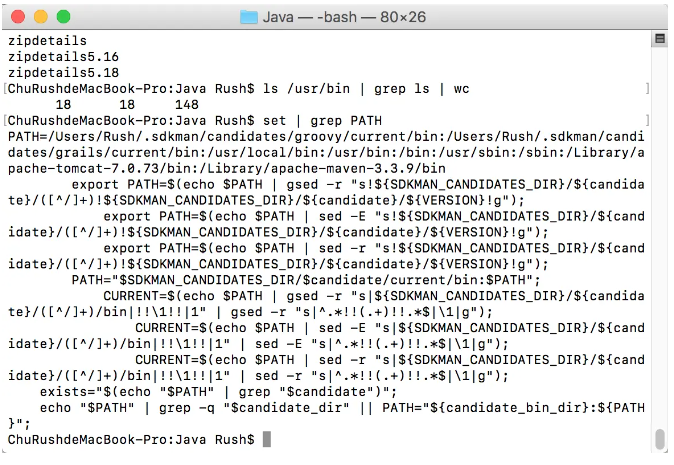You are here
Macos mac 终端学习(一):基本操作 Mac终端学习(二):操作历史 Mac终端学习(三):进程管理 Mac终端学习(四):重定向和管道 Mac终端学习(五):万能的grep Mac终端学习(六):环境变量 Mac终端学习(七):网络配置 有大用
1 在目录间游走
命令1:pwd
作用:获取当前所在路径
命令2:ls (list)
作用:列出当前目录下的所有文件
其他用法:ls -l (long)
作用:用长格式列出来
其他用法:ls -a
作用:列出文件(包括隐藏的文件)
其他用法:ls -al
作用:以长格式列出文件(包括隐藏的文件)
命令3:cd
作用:进行目录之间的相互跳转
Tips1:可以利用Tab键将目录名补全
Tips2:可以输入cd后,将文件拖入终端,这样可以显示该文件的目录
其他用法:cd (不带任何参数)
作用:返回家目录
其他用法:cd ~
作用:返回家目录
Tips:可以利用cd ~/Music快速到达该目录
Tips:利用cd ~Guest/进入Guest用户的家目录
由于本机没有其他用户登录,所以无法演示该效果
其他用法:cd -
作用:返回上一个目录,你总是可以在两个目录之间进行切换
其他用法:cd(空格)..
作用:返回上一层目录
Tips:..表示上一层目录,而.表示当前目录
Tips:如果想要执行当前目录可执行文件a,需要输入./a,表示当前目录下的那个a
说明:这样做可以提高安全性,不会与命令的英文发生歧义
2 目录文件操作
命令1:mkdir [文件名] (make dir)
作用:新建文件夹
命令2:rmdir [文件名] (remove dir)
作用:删除文件夹
Tips:如果文件夹内不为空,则无法用rmdir删除文件夹
命令3:mv [原文件名] [新文件名] (move)
作用:把文件从一个地方移到另一个地方,但是当没有给出另外一个目录时,移动的现象就是为其更改了名字
命令4:rm [文件名] (remove)
作用:删除文件
注意:用rm删除掉的文件是无法从回收站中找回的!!
Tips:不能使用rm来删除文件夹
Tips:rm -rf [目录] (r-recursive递归的;f-force强迫的)
危险操作:使用rm递归删除文件夹及文件夹内所有内容,无法挽回
命令5:cp [带目录文件] [目标目录]
作用:复制黏贴
其他用法:cp -R [目录] [目标目录]
作用:用于带目录文件的复制
命令6:mv [原文件] [目标目录] (同命令3)
作用:移动
3 查看使用手册
命令1:man [命令]
例如:man cp
作用:查看该命令的使用手册
Tips:输入q来直接退出
终端学习系列:
Mac终端学习(一):基本操作
Mac终端学习(二):操作历史
Mac终端学习(三):进程管理
Mac终端学习(四):重定向和管道
Mac终端学习(五):万能的grep
Mac终端学习(六):环境变量
Mac终端学习(七):网络配置
来自 https://www.jianshu.com/p/9d3a72697b5c
命令1:向上(向下)箭头
作用:查看上一个(下一个)命令,可以一直向前查看之前执行过的命令
命令2:!l
作用:找出与你最近一次的l开头的命令,并执行
命令3:history
作用:查看之前执行过命令的历史记录
Tips:碰到长一些的命令,可以输入一部分后,利用Tab进行补全
终端学习系列:
Mac终端学习(一):基本操作
Mac终端学习(二):操作历史
Mac终端学习(三):进程管理
Mac终端学习(四):重定向和管道
Mac终端学习(五):万能的grep
Mac终端学习(六):环境变量
Mac终端学习(七):网络配置
来自 https://www.jianshu.com/p/0e43268f01db
Mac终端学习(三):进程管理
命令1:ps
作用:查看当前终端运行的程序
其他用法:ps ax
作用:列出这台电脑上正在运行的所有程序
命令2:top
作用:显示这台计算机上有哪些进程,它们占据了多少内存、CPU、负载等
Tips:按q退出
命令3:kill [PID]
作用:结束指定进程ID的进程
具体做法:先使用top命令查看想要结束进程的PID,然后使用命令kill [PID]
Tips:如果遇到无法杀掉的进程,输入命令sudo kill -9 [PID] (伪装超级管理员,强迫杀掉该进程),接着输入自己用户的密码(前提是自己这个用户具有sudo的资格)
终端学习系列:
Mac终端学习(一):基本操作
Mac终端学习(二):操作历史
Mac终端学习(三):进程管理
Mac终端学习(四):重定向和管道
Mac终端学习(五):万能的grep
Mac终端学习(六):环境变量
Mac终端学习(七):网络配置
来自 https://www.jianshu.com/p/03d822aa3619
Mac终端学习(四):重定向和管道
首先我们先做出一个A.java,输出一些简单的内容。
命令1(重定向):java A > out
作用:执行java程序A,把它在标准输出的结果写到名为out的文件里
命令2(重定向):java A < in
作用:执行java程序A,将in中的文本当做输入
组合命令1和2:java A < in > out
在执行一个程序的时候,它的标准输入和标准输出可以被我们重定向到文件里面,使它可以从文件里读数据,往文件里面写数据。
命令3(管道):ls | more
作用:可以让ls的输出拿过来当做右侧more的输入,而more是按照一屏一屏的显示,所以最后是把ls的结果按一屏一屏的显示出来
Tips:按q退出
命令4:more [文件名] (cat [文件名])
作用:查看文件内容
命令5:cat > [文件名]
作用:向文件里写文本
Tips:按control+d (似乎要两个control+d)
命令6:touch [文件名]
作用:仅仅使修改时间发生变化,而不改变文件内容
其他作用:touch [不存在的文件名]
效果:创建0字节的新文件
命令7:tail
作用:列出文件的最后几行
扩展命令:ls /usr/bin | tail -n 50
作用:列出最后50行
扩展命令:ls /usr/bin | tail -n 50 | more
作用:将得到的结果分屏显示
扩展命令:tail -f [文件名]
作用:若有程序持续向该文件写入内容,则可以实时查看该文件的内容
快捷键:control+z
作用:暂停一直在运行的程序
命令8:bg
作用:搭配control+z使用,把刚才暂停下来的程序放到后台运行
Tips:如果此时想中断该程序,只能使用px命令查看进程,获取到进程号后,根据进程号杀掉该进程
命令9:java A.java > log.txt &
作用:直接在后台运行A.java,并将输出结果写入log.txt (& 与符号就是在后台运行)
终端学习系列:
Mac终端学习(一):基本操作
Mac终端学习(二):操作历史
Mac终端学习(三):进程管理
Mac终端学习(四):重定向和管道
Mac终端学习(五):万能的grep
Mac终端学习(六):环境变量
Mac终端学习(七):网络配置
来自 https://www.jianshu.com/p/98de73dc695f
Mac终端学习(五):万能的grep
命令1:grep 800 log.txt
作用:从log.txt中找出800位置的数据(即:查找"800"这个字符串)
命令2:grep -n 800 log.txt
作用:从log.txt中找出800位置的数据,并在前面加上行号(即:查找"800"这个字符串,并且打印"800"的所在行号)
命令3:grep (-n) Hello * (是否加上行号)
作用:从当前目录下的所有文件中找出出现过Hello的文件
命令4:ls /usr/bin | grep ls
作用:查看/usr/bin目录下面带ls的目录
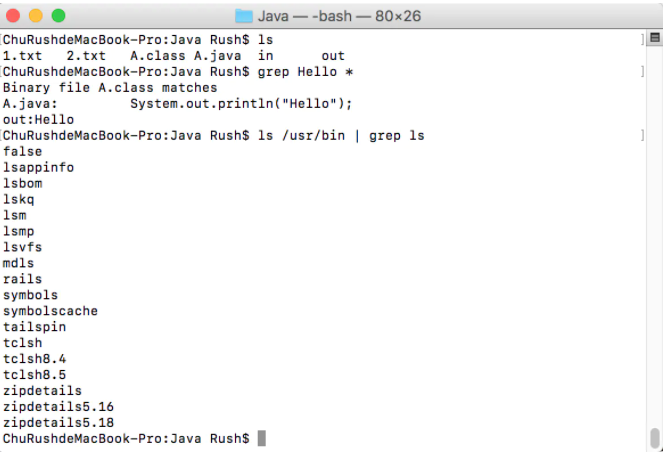
命令5:wc
与命令4的组合:ls /usr/bin | grep ls | wc
作用:计算出单词的数量
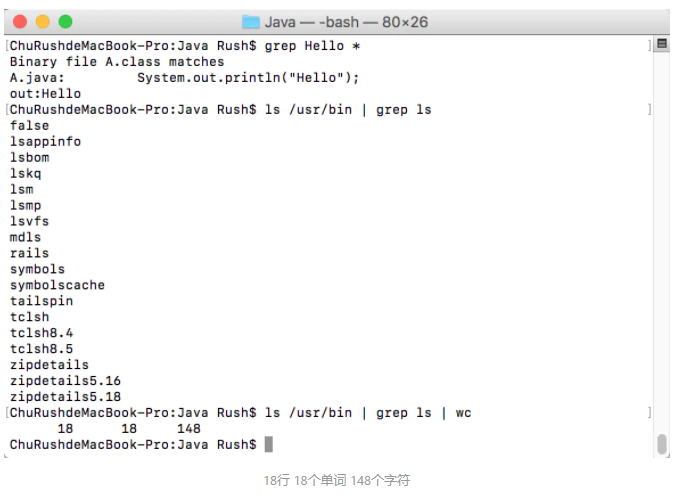
终端学习系列:
Mac终端学习(一):基本操作
Mac终端学习(二):操作历史
Mac终端学习(三):进程管理
Mac终端学习(四):重定向和管道
Mac终端学习(五):万能的grep
Mac终端学习(六):环境变量
Mac终端学习(七):网络配置
来自 https://www.jianshu.com/p/ca88e6ef504d
Mac终端学习(六):环境变量
前言:
我们在终端里能够执行的一条条命令(ls cd cp mv等等),都是放在/bin下面的一个个小程序。
之所以能够直接运行,不需要再其前面添加目录。
是因为将这些目录都添加到了环境变量PATH中
命令1:set | grep PATH
作用:查看环境变量
虽然东西很多,但是可以看出来他们之间使用了冒号分隔开
命令2:PATH=$PATH:~/bin
作用:将其他文件夹路径(本机用户下面的bin目录)添加到PATH
Tips:
这样做只是一次性的,也就是说在当前终端,是可以直接生效的,但是当你关闭后,重新打开终端,这个操作是不被保存的。
在/etc/profile这个文件是任何人打开终端都会执行的,是系统级的profile。
如果我们想自定义自己的profile,可以在自己的家目录下新建文件命名为:.profile,这个文件会在你打开终端时自动执行
我们将刚刚的命令2输入其中,然后保存退出(vim下使用:wq)
这样的话,在我们刚刚已经登录的终端里面它还是不起作用的,假如你希望它可以立刻生效,你可以使用source命令。
命令3:source
作用:使Shell读入指定的Shell程序文件并依次执行文件中的所有语句,通常用于重新执行刚修改的初始化文件,使之立即生效,而不必注销并重新登录
例如:source .profile
至此,每次当你打开终端的时候,将会默认执行一遍.profile中的命令。
终端学习系列:
Mac终端学习(一):基本操作
Mac终端学习(二):操作历史
Mac终端学习(三):进程管理
Mac终端学习(四):重定向和管道
Mac终端学习(五):万能的grep
Mac终端学习(六):环境变量
Mac终端学习(七):网络配置
来自 https://www.jianshu.com/p/51e36dfdf134
Mac终端学习(七):网络配置
命令1:ifconfig
作用:列出本机所有的网络设备以及其上面的配置,主要指的是ip地址和mac地址
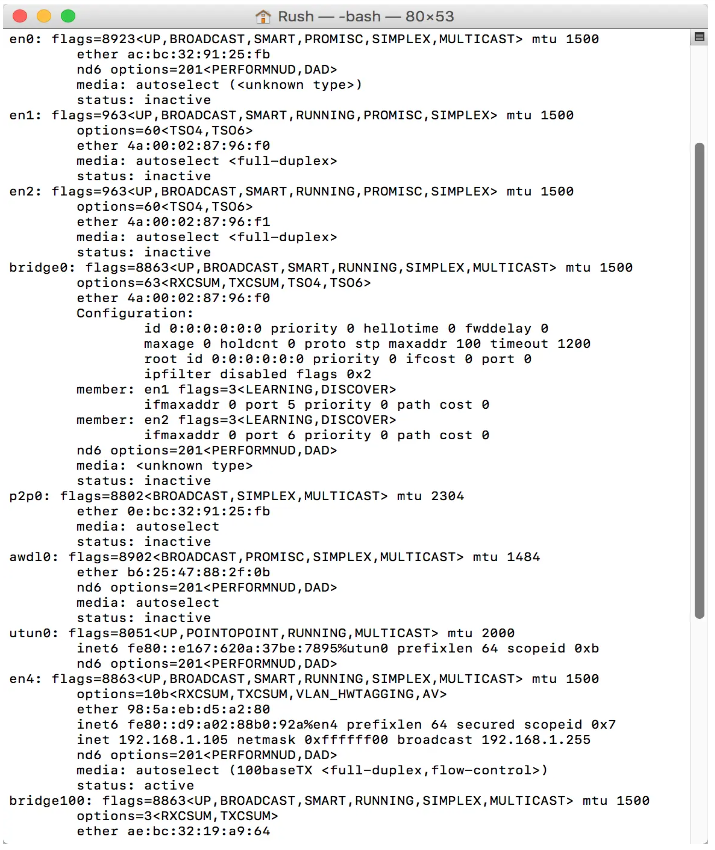
现在主要在连的就是en4,它是一个ip地址是192.168.1.105,然后它的状态时active(最后一行),而其他的状态都是inactive。
其他用法:ifconfig en4 down/up
作用:关闭(或打开)某个网络接口,比如en4
Tips:一般需要管理员权限,所以需要在前面加sudo命令
其他用法:sudo ifconfig en4 add 10.10.10.12 netmask 255.255.255.0
作用:给en4加入别的网段
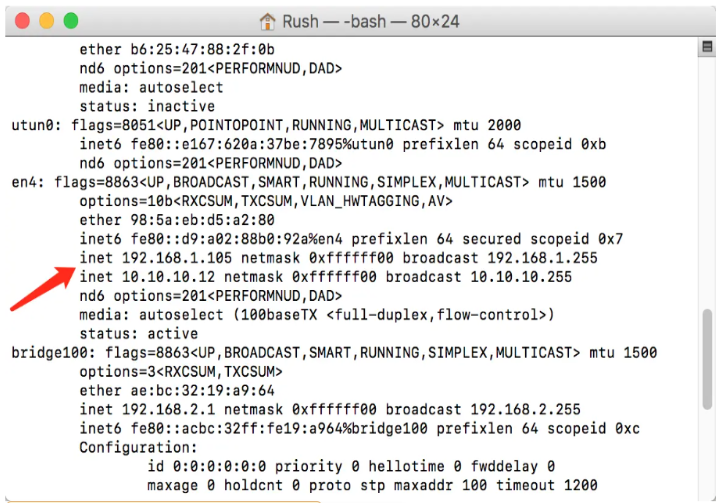
其他用法:sudo ifconfig en4 delete 10.10.10.12
作用:给en4删除指定网段
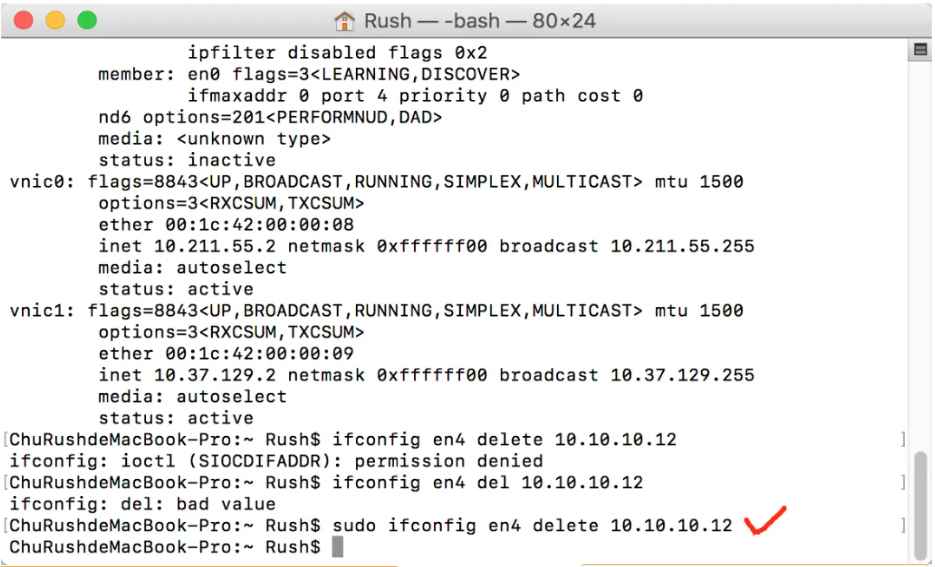
其他用法:
ifconfig en0 down // 关闭网卡设备(这里假设是en0)
ifconfig en0 hw ether [MAC地址] // 修改MAC地址
ifconfig en0 up // 重启网卡
作用:临时修改MAC地址
其他用法:
ifconfig en0 down
ifconfig en0 192.168.169.245 netmask 255.255.255.0
作用:临时修改内网ip地址
命令2:ping
作用:检测网络是否是连通状态
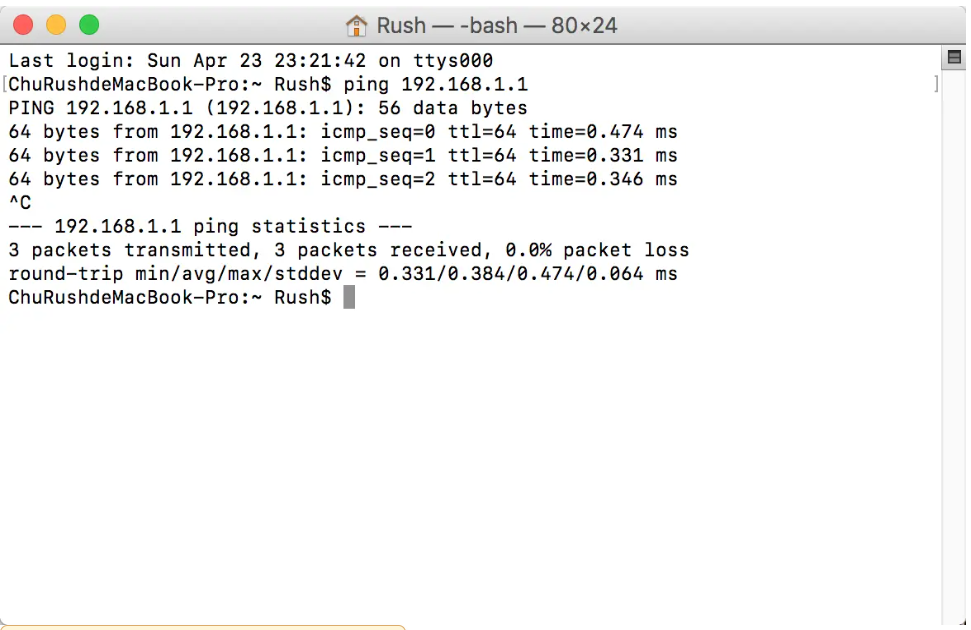
如果能ping通,说明它们的网关之间是通的,当然也可以用它来检测到外网是不是通的
命令3:netstat
作用:显示各种网络相关信息
其他用法:netstat -l
作用:列出本机进行监听的端口
其他用法:netstat -lt
作用:只列出tcp的连接,同理在l后面跟上u的话,将会列出各种udp的监听端口
其他用法:netstat -s
作用:查看统计数据
其他用法:netstat -p
作用:列出进程信息,你可以了解是哪一个程序在哪一个端口上做些什么事情
其他用法:netstat -pc
作用:会显示出实时更新的进程信息
其他用法:netstat -r
作用:查看路由表
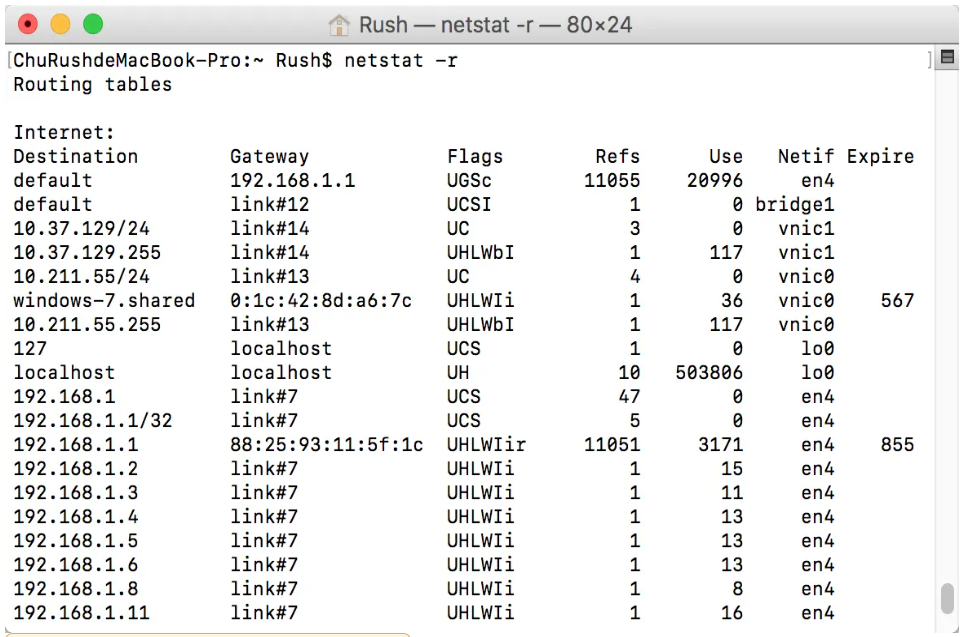
其他用法:netstat -i
作用:查看接口信息
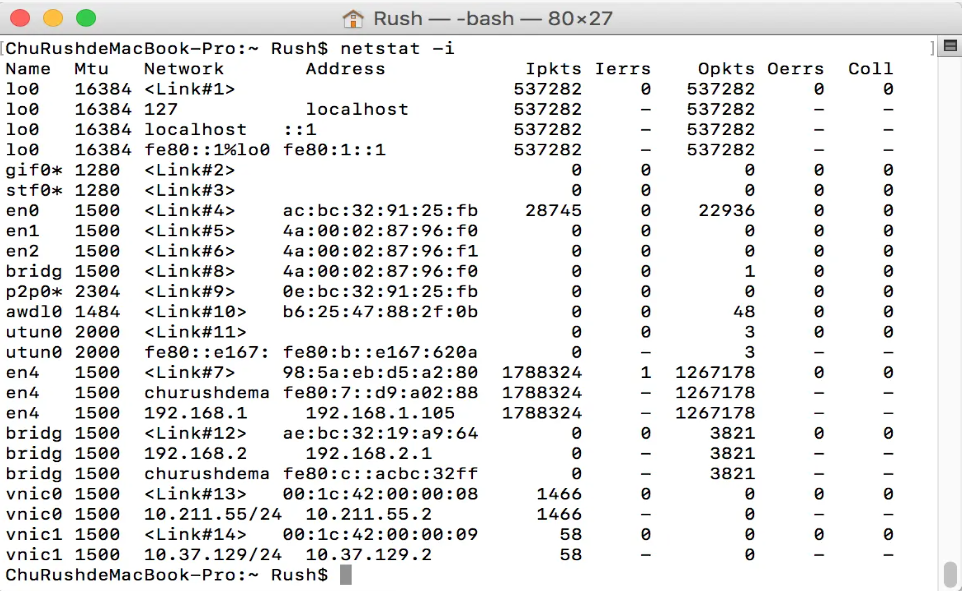
终端学习系列:
Mac终端学习(一):基本操作
Mac终端学习(二):操作历史
Mac终端学习(三):进程管理
Mac终端学习(四):重定向和管道
Mac终端学习(五):万能的grep
Mac终端学习(六):环境变量
Mac终端学习(七):网络配置
来自:https://www.jianshu.com/p/d5c0c5726cb0